磁盘拒绝访问怎么办win10?解决方法详解!
更新时间:2023-09-17 12:43:17作者:yang
磁盘拒绝访问怎么办win10,在使用Windows 10时,有时候我们可能会遇到磁盘拒绝访问的问题,这个问题会导致我们无法访问磁盘上的某些文件或文件夹,给我们的工作和生活带来很大不便。造成这种问题的原因可能是权限不足、磁盘损坏或文件系统错误等。不过幸运的是有一些有效的解决方法可以帮助我们解决这个问题。在本文中我们将分享一些可行的方法来解决磁盘拒绝访问问题,帮助你快速恢复磁盘的访问权限。
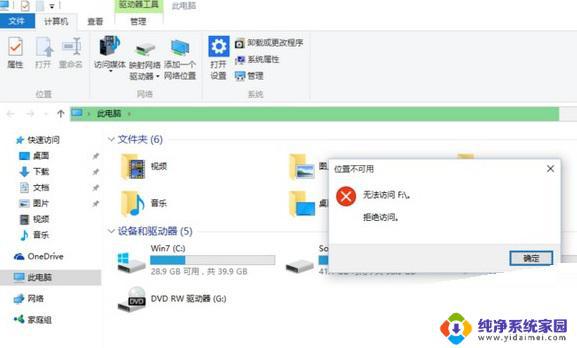
Win10本地磁盘拒绝访问的解决方法:
1、打开此电脑,右键点击磁盘,点击属性--安全--编辑。
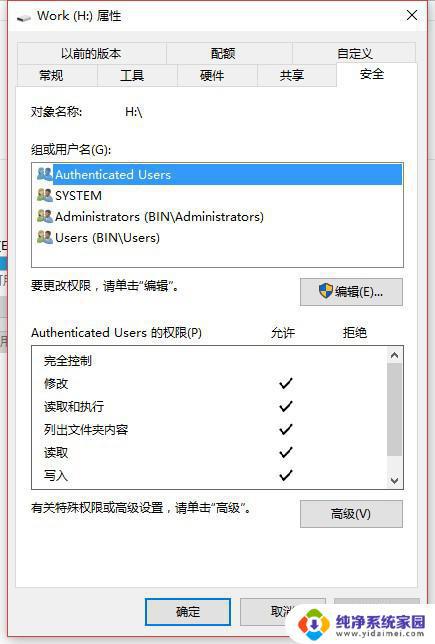
2、点击添加--在对象名称里面输入everyone---点击确定。
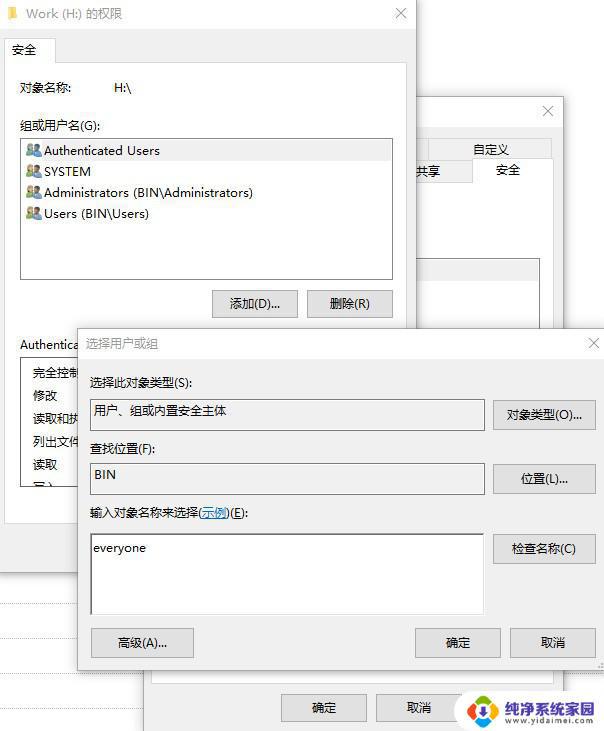
3、点选everyone--在下方对话框勾选“完全控制”--点击确定。等待电脑完成相关工作就可以了。
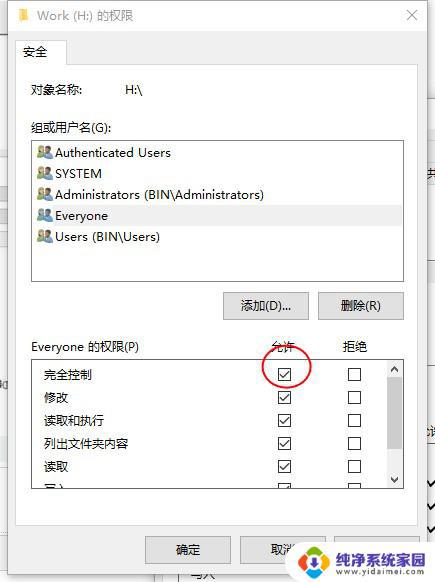
以上就是解决Win10中磁盘访问被拒的全部内容,如有不明之处,请参考小编的步骤进行操作,希望能对大家有所帮助。
磁盘拒绝访问怎么办win10?解决方法详解!相关教程
- win10 拒绝访问 Win10拒绝访问文件夹解决方法
- 共享打印拒绝访问 win10系统共享打印机拒绝访问解决方法
- win10更新拒绝访问 win10更新禁止解禁访问被拒绝怎么办
- win10的更新功能拒绝访问打不开 win10更新禁止解禁时拒绝访问解决方法
- 共享打印机文件夹拒绝访问怎么办 win10系统共享打印机拒绝访问的解决办法
- windows10拒绝访问怎么办 Win10文件夹访问被拒绝怎么处理
- 共享打印机提示无法连接拒绝访问 Win10共享打印机拒绝访问解决方法
- windows访问共享拒绝 win10共享文件夹其他系统拒绝访问的解决方案
- win10连接win7共享的打印机 提示拒绝访问 win10系统打印机共享拒绝访问如何解决
- 访问win10共享打印机失败怎么办 win10连接共享打印机出现拒绝访问的多种解决办法
- 怎么查询电脑的dns地址 Win10如何查看本机的DNS地址
- 电脑怎么更改文件存储位置 win10默认文件存储位置如何更改
- win10恢复保留个人文件是什么文件 Win10重置此电脑会删除其他盘的数据吗
- win10怎么设置两个用户 Win10 如何添加多个本地账户
- 显示器尺寸在哪里看 win10显示器尺寸查看方法
- 打开卸载的软件 如何打开win10程序和功能窗口